Gnista: Skapa enkelt snabbtangenter för nästan alla applikationer i Mac
Oavsett hur populär musen blir, är det fortfarande snabbaste sättet att komma runt med en tangentbordsgenväg. Standardinstallationen av Mac levereras med en uppsättning snabbtangenter som du kan använda direkt, som F12 för att få fram instrumentbrädan, F9 för att visa exponeras etc. Men om du vill skapa (eller anpassa) egna kortkommandon till en tredje part app, saker började bli mer komplicerade.
Lyckligtvis finns det Spark, en fri programvara som förvandlar dig till ett tangentbord ninja.
Gnista är inte en ny programvara. Faktum är att den fanns i vår 100 gratis programvara för Mac. Det bästa med Spark är den kraft det ger dig att skapa egna hotkeys för alla applikationer.
1. Ladda ner och installera Spark
När du öppnar Spark för första gången kommer det att bli om du vill aktivera Spark under inloggning och omedelbart. Det bästa alternativet är att aktivera båda. Därefter kommer du fram till instrumentpanelen, som visas på skärmdumpen nedan.

Med Spark kan du skapa snabbtangenter, antingen för alla applikationer eller bara för en specifik app. För alla applikationer betyder det att din snabbtangent är tillämpligt systembrett. Å andra sidan skapar en snabbtangent för en viss app att snabbtangent bara fungerar inom den appen.
Som standard kommer alla snabbtangenter du skapade att fungera för alla applikationer. Om du vill skapa en snabbtangent för en viss applikation klickar du på " Alla program snabbtangenter " -knappen längst upp i fönstret Spark. Ett nytt fönster kommer att glida ut från vänster. Klicka på + knappen för att lägga till din ansökan på listan. Markera listan och fortsätt för att skapa snabbtangenten.

Skapa en snabbtangent
Du kan skapa en snabbtangent för nästan allt. Du kan få det att starta Program, kör en AppleScript, Skapa ett nytt dokument, kontrollera iTunes, gå till menyalternativet eller ens utföra systemuppgift (som utloggning, stäng av). Det bästa av allt, du kan till och med skapa ett textstycke och binda det till en snabbtangent. När du trycker på snabbtangenten klistras textstycket i dokumentet.
Så här skapar du en snabbtangent (till exempel snabbtangent för att starta TextEdit):
- Dubbelklicka på Programposten (eller gå till Arkiv -> Ny snabbtangent -> Ansökan)
- Tilldela en snabbtangent och välj TextEdit-appen
- Slutligen klicka på Skapa-knappen

När en gång skapats visas snabbtangenten som en post i instrumentbrädan.
Säkerhetskopiera dina snabbtangenter
Vilken användning har den om du inte kan säkerhetskopiera dina snabbtangenter och använda den på en annan Mac? I Spark kan du komma åt Filen -> Exportera till webbsida eller Backup Spark Library för att säkerhetskopiera snabbtangenterna.

Inställningar
I inställningarna är det här du kan konfigurera den för att starta under inloggningen, kontrollera regelbunden uppdatering regelbundet etc.

Slutsats
Den som är galen om att höja produktiviteten kommer definitivt inte att ge Spark en miss. Även om det fortfarande är beta (det har tydligen varit i beta i flera år), det är fullt fungerande och fungerar lika bra som du förväntade att det skulle vara.
Ta din gnista nu.
Bildkredit: DeclanTM


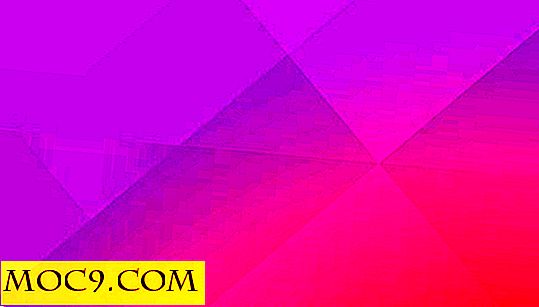

![Få ett Panorama-skrivbord med 360Desktop [Windows]](http://moc9.com/img/hqdefault_16.jpg)


